Autors:
Janice Evans
Radīšanas Datums:
28 Jūlijs 2021
Atjaunināšanas Datums:
1 Jūlijs 2024

Saturs
- Soļi
- 1. metode no 4: vecāku kontroles programmas
- 2. metode no 4: vietējā tīkla aizsardzība
- 3. metode no 4: Windows ģimenes drošība
- 4. metode no 4: saimniekdatora faila rediģēšana
Globālais tīmeklis var būt bīstams un biedējošs tā satura dēļ, īpaši bērniem. Par laimi, jūsu rīcībā ir rīki, kas var samazināt riskus un kontrolēt bērna interneta lietošanu. Jūs esat spējīgs samazināt iespējas, ka jūsu bērns satiks bīstamus cilvēkus vai neatbilstošu saturu.
Soļi
1. metode no 4: vecāku kontroles programmas
- 1 Izvēlieties pareizo programmatūru. Ir desmitiem programmu, kas nedaudz atšķiras pēc funkcionalitātes, bet dažreiz pārsteidzoši atšķiras viena no otras cenas ziņā. Par laimi, ir arī bezmaksas iespējas. Šeit ir daži no populārākajiem Krievijas tirgū:
- Nortona ģimene
- BērnsWebGuardian
- Hidetools vecāku kontrole
- KinderGate vecāku kontrole
- Bērnu datora laika administrators
- Bērnu kontrole 2013
- Interneta cenzors
- CyberMom
- NetKids
- Viens pats mājās
- Bērnu žurnālists
- Laika priekšnieks
- NetPolice Pro
- 2 Instalējiet programmu savā datorā. Neatkarīgi no tā, vai esat izvēlējies maksas vai bezmaksas programmu, tā jāinstalē datorā.
- 3 Palaidiet programmas failu un izpildiet instalētāja norādījumus. Pēc instalēšanas pabeigšanas, iespējams, būs jārestartē dators.
- 4 Bloķēts saturs. Lielākā daļa programmu ļauj pielāgot aizliegto vietņu, kategoriju sarakstus (dažās programmās jūs varat patstāvīgi ievadīt atslēgvārdus, pēc kuriem tiks veikta šķirošana).
- Filtri bieži tiek automātiski atjaunināti, un bloķējamo vietņu saraksts nepārtraukti pieaug.
- Varat arī liegt piekļuvi internetam datorā instalētām programmām.
- 5 Iestatiet laika ierobežojumus. Dažas tīmekļa uzraudzības programmas ļauj iestatīt laika ierobežojumus piekļuves bloķēšanai / atbloķēšanai noteiktam saturam.
- Piemēram, jūs varat liegt piekļuvi sociālajiem tīkliem stundās, kad bērnam ir jāveic mājasdarbi.
- 6 Žurnāli. Lielākā daļa programmu nodrošina iespēju saglabāt vēsturi un saglabāt mēģinājumus piekļūt aizliegtajam saturam žurnālos. Tas ir, jūs varat uzzināt, vai jūsu bērns ir mēģinājis kaut ko noskatīties.
2. metode no 4: vietējā tīkla aizsardzība
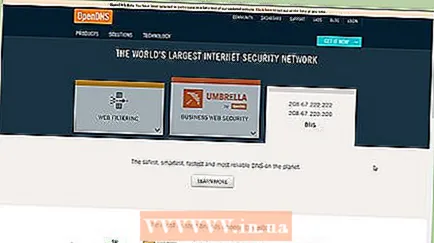 1 OpenDNS. Šī programmatūra ļauj bloķēt piekļuvi aizliegtajam saturam, strādājot ar maršrutētāju. Pateicoties tam, programma darbojas visās ierīcēs, kas savienotas ar maršrutētāju (datori, klēpjdatori, planšetdatori, tālruņi).
1 OpenDNS. Šī programmatūra ļauj bloķēt piekļuvi aizliegtajam saturam, strādājot ar maršrutētāju. Pateicoties tam, programma darbojas visās ierīcēs, kas savienotas ar maršrutētāju (datori, klēpjdatori, planšetdatori, tālruņi). 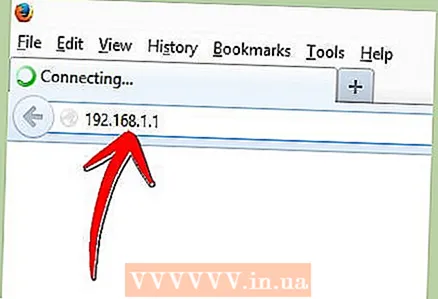 2 Dodieties uz maršrutētāja iestatījumiem. To parasti var izdarīt, pārlūkprogrammas adreses joslā ievadot 192.168.1.1 vai 192.168.0.1, pēc kura, iespējams, būs jāievada maršrutētāja pieteikšanās vārds un parole.
2 Dodieties uz maršrutētāja iestatījumiem. To parasti var izdarīt, pārlūkprogrammas adreses joslā ievadot 192.168.1.1 vai 192.168.0.1, pēc kura, iespējams, būs jāievada maršrutētāja pieteikšanās vārds un parole. - Iestatījumu ievadīšanas metode, kā arī pieteikumvārds un parole parasti ir norādīti maršrutētāja lietotāja rokasgrāmatā.
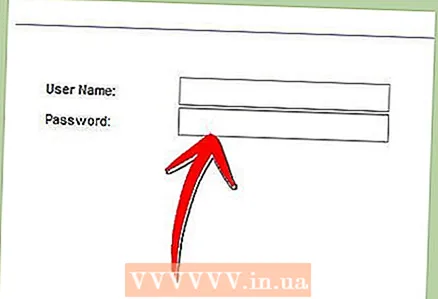
- Iestatījumu ievadīšanas metode, kā arī pieteikumvārds un parole parasti ir norādīti maršrutētāja lietotāja rokasgrāmatā.
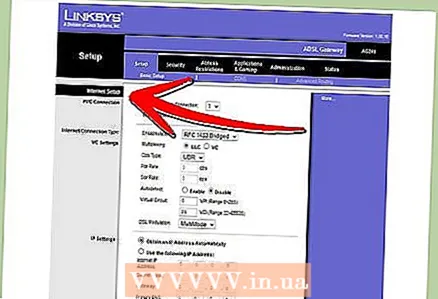 3 Atrodiet cilni DNS iestatījumu maiņai. Precīza atrašanās vieta ir atkarīga no konkrētā maršrutētāja modeļa, taču parasti šie iestatījumi ir pieejami sadaļā "Internets". Pēc tam meklējiet IP adreses ievades laukus ar apzīmējumu "Izmantot šos DNS serverus".
3 Atrodiet cilni DNS iestatījumu maiņai. Precīza atrašanās vieta ir atkarīga no konkrētā maršrutētāja modeļa, taču parasti šie iestatījumi ir pieejami sadaļā "Internets". Pēc tam meklējiet IP adreses ievades laukus ar apzīmējumu "Izmantot šos DNS serverus". 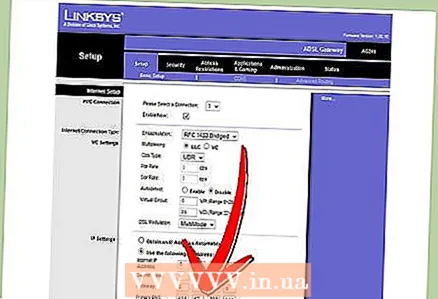 4 Ievadiet jaunas adreses. Izmantojiet šādas adreses:
4 Ievadiet jaunas adreses. Izmantojiet šādas adreses: - 208.67.222.222 primārajam DNS (galvenajam DNS serverim)
- 208.67.220.220 sekundārajam DNS (sekundārajam DNS serverim)
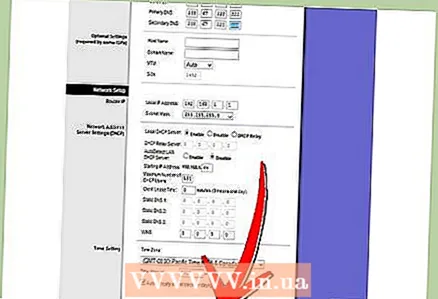 5 Noklikšķiniet uz Lietot iestatījumus vai Saglabāt iestatījumus.
5 Noklikšķiniet uz Lietot iestatījumus vai Saglabāt iestatījumus.- 6 Iespējot dinamisko IP atbalstu. Tas ir nepieciešams, lai programma varētu turpināt darbu, mainot adresi.
- Piesakieties savā kontā vietnē OpenDNS.com, izmantojot reģistrācijas laikā izveidoto pieteikumvārdu un paroli.
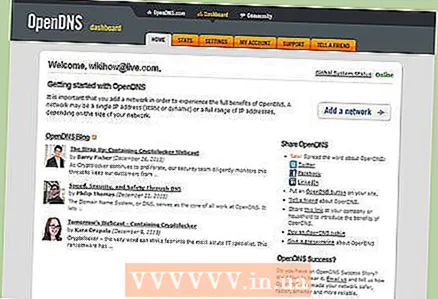
- Noklikšķiniet uz pogas "Pievienot tīklu".

- Pēc tam ievadiet tīkla nosaukumu (padomājiet pats), atzīmējiet izvēles rūtiņu "dinamiskā ip adrese" un lejupielādējiet programmu. Pēc tam noklikšķiniet uz "Gatavs".
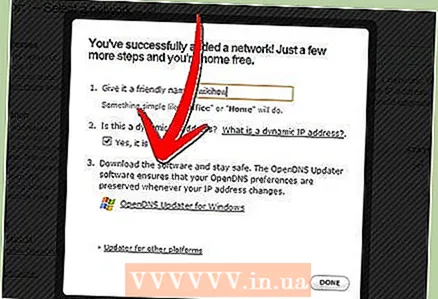
- Piesakieties savā kontā vietnē OpenDNS.com, izmantojot reģistrācijas laikā izveidoto pieteikumvārdu un paroli.
- 7 Iestatiet filtrus. Varat iestatīt noteiktu bloķēšanas līmeni, filtrēt pēc kategorijas, bloķēt noteiktas vietnes vai atļaut noteiktas vietnes.
 8 Dodieties uz cilni "Iestatījumi", sarakstā atlasiet savu tīklu.
8 Dodieties uz cilni "Iestatījumi", sarakstā atlasiet savu tīklu.- Filtrēšanas līmenis ir augsts, vidējs, zems, atspējots un pielāgojams. Ja vēlaties pats izvēlēties bloķētās kategorijas, aktivizējiet pēdējo līmeni.

- Tālāk laukā “Pārvaldīt atsevišķus domēnus” varat vietnes pievienot pats. Ja atļautajam pievienojat twitter.com, tad tikai tas darbosies. Atsevišķas vietnes bloķēšana tiek veikta ar divām metodēm - bloķējot tikai vietni un bloķējot to vietņu kategorijas, kurās ir bloķētā adrese.
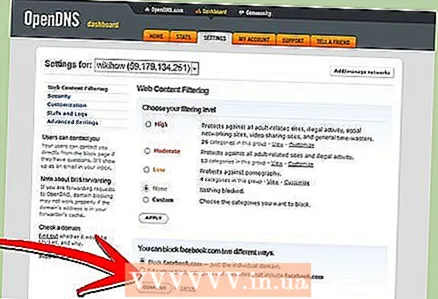
- Filtrēšanas līmenis ir augsts, vidējs, zems, atspējots un pielāgojams. Ja vēlaties pats izvēlēties bloķētās kategorijas, aktivizējiet pēdējo līmeni.
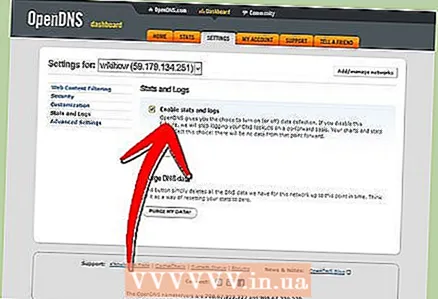 9 Vēsture. Sadaļā "Statistika un žurnāli" atzīmējiet izvēles rūtiņu blakus vienumam "Iespējot statistiku un žurnālus". Tagad jūs varēsit apskatīt savu pieprasījumu vēsturi un redzēt, vai jūsu bērni ir mēģinājuši piekļūt aizliegtām vietnēm (ieskaitot datumu un laiku).
9 Vēsture. Sadaļā "Statistika un žurnāli" atzīmējiet izvēles rūtiņu blakus vienumam "Iespējot statistiku un žurnālus". Tagad jūs varēsit apskatīt savu pieprasījumu vēsturi un redzēt, vai jūsu bērni ir mēģinājuši piekļūt aizliegtām vietnēm (ieskaitot datumu un laiku).
3. metode no 4: Windows ģimenes drošība
 1 Instalējiet programmu. Uzmanību! Šī programmatūra ir iepriekš instalēta operētājsistēmā Windows 8, un to var instalēt operētājsistēmā Windows 7, iepriekšējās Windows versijas un citas operētājsistēmas netiek atbalstītas.
1 Instalējiet programmu. Uzmanību! Šī programmatūra ir iepriekš instalēta operētājsistēmā Windows 8, un to var instalēt operētājsistēmā Windows 7, iepriekšējās Windows versijas un citas operētājsistēmas netiek atbalstītas.  2 Aktivizējiet programmu. Lai pierakstītos, jums ir nepieciešams koplietots Windows Live ID. Ja jums tā nav, vienkāršākais variants ir izveidot pastkasti vietnē hotmail.com un pierakstīties, izmantojot pastkastes nosaukumu un paroli.
2 Aktivizējiet programmu. Lai pierakstītos, jums ir nepieciešams koplietots Windows Live ID. Ja jums tā nav, vienkāršākais variants ir izveidot pastkasti vietnē hotmail.com un pierakstīties, izmantojot pastkastes nosaukumu un paroli. - Izvēlieties nepieciešamos pārraudzības kontus. Labāk, ja katram ģimenes loceklim ir savs konts.
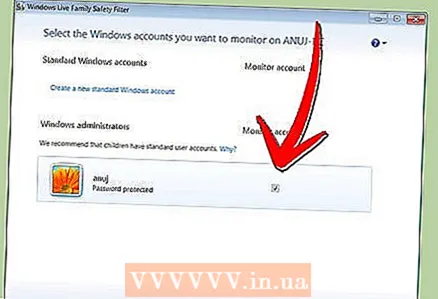
- Deaktivizējiet viesa kontu, lai neļautu bērniem to izmantot.
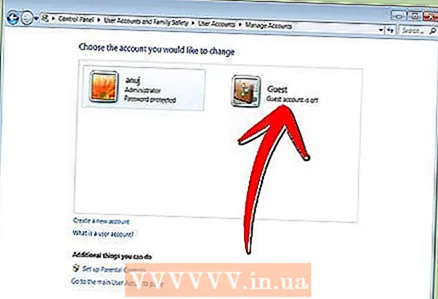
- Izvēlieties nepieciešamos pārraudzības kontus. Labāk, ja katram ģimenes loceklim ir savs konts.
 3 Windows 8. Šeit visi izveidotie "pakārtotie konti" tiek uzraudzīti pēc noklusējuma. Lai iespējotu uzraudzību parastajā kontā, tas arī jāatzīmē kā “bērns”.
3 Windows 8. Šeit visi izveidotie "pakārtotie konti" tiek uzraudzīti pēc noklusējuma. Lai iespējotu uzraudzību parastajā kontā, tas arī jāatzīmē kā “bērns”. - 4 Piesakieties savā kontā vietnē familysafety.microsoft.com
- Izvēlieties lietotāju, kuru apskatīt. Jūs redzēsit pieejamo lietotāju sarakstu uzraudzībai, katram varat konfigurēt filtrus, vēsturi, laika ierobežojumus, spēļu ierobežojumus.

- Filtrēšana notiek pēc tā paša kategorijas principa. Varat arī bloķēt failu lejupielādi no interneta.
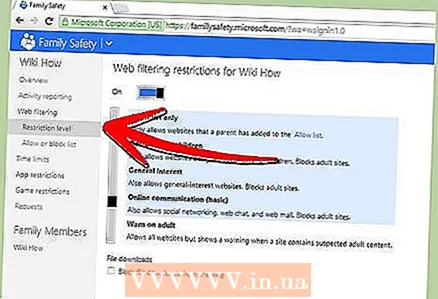
- Varat arī bloķēt / atļaut noteiktas vietnes.

- Jūs varat nosūtīt pielāgošanas pieprasījumus. Tad, mēģinot piekļūt aizliegtai vietnei, jūs saņemsiet paziņojumu un varēsit izlemt, vai piešķirt piekļuvi.

- Laika rāmji ļauj iestatīt datora piekļuves laiku. Pēc pieejamības perioda beigām lietotāja konts tiks bloķēts.

- Spēļu ierobežojumi ļauj liegt piekļuvi spēlēm vai nu pēc saraksta, vai pēc reitinga.
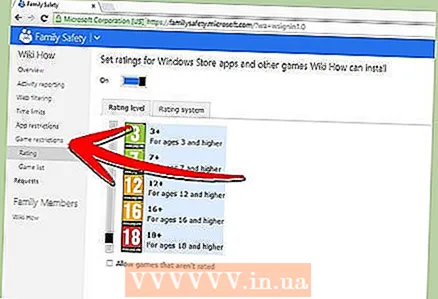
- Izvēlieties lietotāju, kuru apskatīt. Jūs redzēsit pieejamo lietotāju sarakstu uzraudzībai, katram varat konfigurēt filtrus, vēsturi, laika ierobežojumus, spēļu ierobežojumus.
4. metode no 4: saimniekdatora faila rediģēšana
- 1 Saimnieku fails un Windows. Šim failam varat pievienot vietņu adreses, un tās visiem bez izņēmuma nebūs pieejamas.
- Fails parasti atrodas ceļā C: Windows System32 drivers etc, un tas ir jāatver, izmantojot piezīmju grāmatiņu vai citu teksta redaktoru.
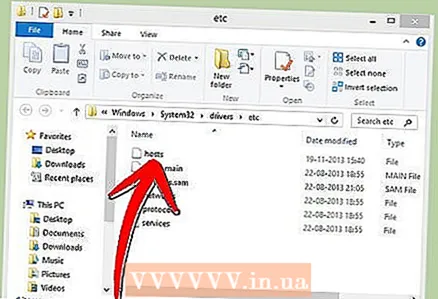
- Pārvietojiet kursoru uz dokumenta beigām (jaunā rindā pēc pēdējā ieraksta).
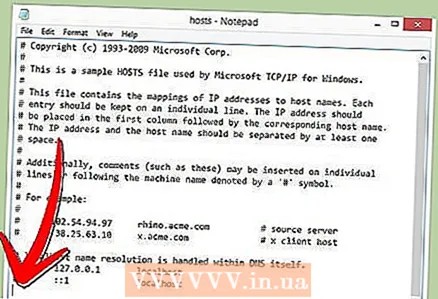
- Ierakstiet 127.0.0.1 vietnes nosaukums> un nospiediet taustiņu Enter. Vietnes nosaukuma vietā> ievadiet tās vietnes adresi, kuru vēlaties bloķēt (piemēram, facebook.com vai ok.ru).
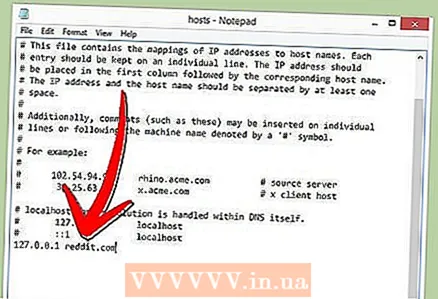
- Nākamajā rindā ievadiet to pašu, bet pievienojiet "www." - līnijai vajadzētu izskatīties šādi - 127.0.0.1 www.facebook.com (www.ok.ru).

- To ir vērts darīt katrai pievienotajai vietnei. Ja zināt, ka tai ir citi apakšdomēni vai ārzemju versijas, bloķējiet arī tās (piemēram, 127.0.0.1 m.facebook.com, 127.0.0.1 ok.ua).

- Saglabājiet failu. Nemainiet faila nosaukumu, veidu vai atrašanās vietu! Restartējiet pārlūkprogrammu, lai piemērotu izmaiņas.
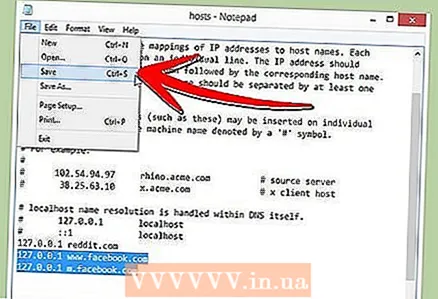
- Fails parasti atrodas ceļā C: Windows System32 drivers etc, un tas ir jāatver, izmantojot piezīmju grāmatiņu vai citu teksta redaktoru.
- 2 Saimnieku fails un Mac. Rediģēšanas princips ir vienāds. Fails tiek atvērts caur "termināli" ar komandu sudo nano / etc / hosts
- Failu rediģēšana ir līdzīga operētājsistēmā Windows. pēc izmaiņu saglabāšanas jāatjaunina DNS ieraksti. šim nolūkam "Terminālī" jāievada komanda dscacheutil -flushcache

- Failu rediģēšana ir līdzīga operētājsistēmā Windows. pēc izmaiņu saglabāšanas jāatjaunina DNS ieraksti. šim nolūkam "Terminālī" jāievada komanda dscacheutil -flushcache
- 3 Saimnieku fails un Linux. Rediģēšanas princips ir vienāds. Fails tiek atvērts ar komandu sudo gedit / etc / hosts, izmantojot komandrindu. Satura rediģēšana ir līdzīga Windows.



